Виктор Костромин - Linux для пользователя
- Название:Linux для пользователя
- Автор:
- Жанр:
- Издательство:БХВ-Петербург
- Год:2002
- ISBN:нет данных
- Рейтинг:
- Избранное:Добавить в избранное
-
Отзывы:
-
Ваша оценка:
Виктор Костромин - Linux для пользователя краткое содержание
Linux для пользователя - читать онлайн бесплатно полную версию (весь текст целиком)
Интервал:
Закладка:
• ‹Ctrl›+‹E› - переместить курсор в конец строки.
• ‹Ctrl›+‹N› - переместить курсор на одну строку вниз.
• ‹Ctrl›+‹P› - переместить курсор на одну строку вверх.
• ‹Ctrl›+‹D› - удалить символ справа от курсора.
• ‹Ctrl›+‹H› - удалить символ слева от курсора.
Основные команды по переносу блоков текста из одного места в другое осуществляются с помощью тех же комбинаций, которые используются в редакторе из Midnight Commander и многих других редакторах, так что пальцы находят эти комбинации уже автоматически:
• ‹Ctrl ›+‹C› - скопировать выделенный текст в буфер обмена (clipboard);
• ‹Ctrl›+‹X› - вырезать выделенный фрагмент текста и поместить его в буфер обмена;
• ‹Ctrl›+‹V› - вставить фрагмент текста из буфера обмена в позицию курсора;
• ‹Ctrl›+‹K› - удалить текст от курсора до конца строки и поместить его в специальный буфер (kill-buffer);
• ‹Ctrl›+‹Y› - вставить фрагмент текста из специального буфера в позицию курсора. С помощью комбинации ‹Ctrl ›+‹ J› можно отформатировать текущий абзац текста. Форматирование, впрочем, заключается только в том, что очень длинные строки текста разбиваются на такие, длина которых не превышает величину, заданную в соответствующей опции пункта меню Настройки.
Комбинация ‹Ctrl›+‹F› вызывает функцию поиска подстроки.
Для сохранения результатов редактирования в файле можно воспользоваться пунктом меню Файл | Сохранитьили комбинацией ‹Ctrl›+‹S›. Если вы хотите сохранить редактируемый текст в файле с другим именем, то тут надо действовать только через меню ( Сохранить как).
KEdit поддерживает печать. Вы можете распечатать как весь редактируемый файл, так и выделенный фрагмент текста. Печать осуществляется на принтере, заданном по умолчанию. Дополнительно можно подключить любую из утилит печати, которые во множестве разработаны для UNIX.
Что меня особенно восхитило при первом знакомстве с KEdit, так это встроенная возможность проверки правописания и возможность просмотра и редактирования файлов как в кодировке CP-1251, так и в кодировке koi8-r.
Для смены кодировки надо поиграть выбором шрифтов в пункте меню Настройки | Шрифт. К сожалению, не все шрифты поддерживают обе кодировки, но после нескольких попыток удается выбрать нужный шрифт. Для проверки правописания достаточно выбрать пункт меню Редактирование | Проверка правописания. Естественно, что в системе должна быть установлена программа ispell, и, кроме того, перед началом проверки стоит войти в пункт меню Настройки | Проверка правописанияи выбрать русский словарь и желаемую кодировку символов (смотри рис. 12.10).
Кстати, пункт меню Настройкивообще желательно повнимательнее посмотреть перед началом редактирования каких-то файлов, выбрать нужные вам установки, после чего сохранить их (подпункт Записать установки).
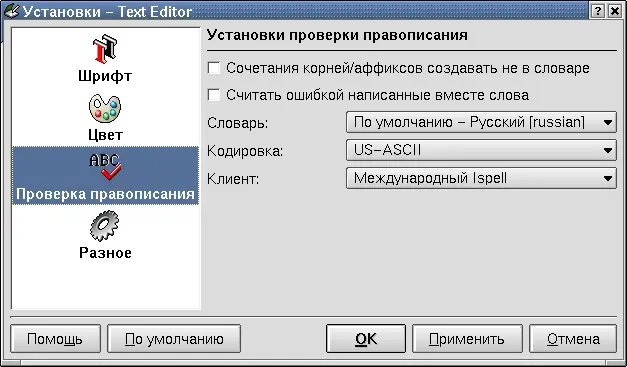
Рис. 12.10. Настройка проверки правописания в KEdit
Еще одна приятная, на мой взгляд, встроенная функция редактора KEdit - возможность вызова почтовой программы прямо из редактора. Я не смог проверить работу этой функции, поскольку на домашнем компьютере (изолированном) у меня некуда посылать письма. Но такой функцией я часто пользуюсь на работе, в MS Word, и она кажется мне очень полезной и удобной.
В общем, этот редактор с первого знакомства произвел на меня самое благоприятное впечатление, так что я рекомендую вам познакомиться с ним поближе. Возможно, вы даже изберете его для редактирования ASCII-файлов при работе в графическом режиме.
12.6.2 Редактор KWrite
Редактор KWrite, как уже было сказано, очень похож на KEdit. Первое отличие, которое бросается в глаза после загрузки в редактор какого-то файла - раскраска служебных слов. Раскраска задается подпунктами Установить раскраскуи Раскраска…пункта Настройки. Поскольку я часто занимаюсь редактированием HTML-файла, эта особенность показалась мне удобной.
В основном меню появился один новый пункт - Закладкис подпунктами Установить закладку(‹Alt›+‹S›), Добавить закладкуи Очистить закладки(‹Alt›+‹C›). Остальные пункты главного меню - те же, что и у KEdit.
Появилась функция отката ‹Ctrl›+‹Z› и возможность выделения вертикального столбца (эта функция включается клавишей ‹F5›). По комбинации клавиш ‹Ctrl›+‹I› в текущую строку вставляется отступ (добавляется пробел в начало строки). По комбинации клавиш ‹Ctrl ›+‹U› отступ убирается (а если отступа не было - молча удаляется первый символ строки).
Пожалуй, это все, что появилось нового в KWrite по сравнению с KEdit. Но, к сожалению, кое-какие полезные функции пропали. В пункте Файлисчез пункт, касающийся отправки файла по электронной почте. В пункте Правкаотсутствует возможность вставить дату. Исчезла также возможность выбрать шрифт в пункте Настройка | Настройка KWrite, что я считаю самым большим недостатком этой программы.
А в остальном эти редакторы практически одинаковы, так что работать можно с любым из них. Я думаю, что со временем все возможности редактора KEdit будут иметься и в KWrite, и он станет "штатным" текстовым редактором оболочки KDE.
12.6.3 Текстовый редактор Nedit версии 5.1.1
Текстовый редактор Nedit создан группой авторов во главе с Марком Эделем (Mark Edel), распространяется на основе лицензии GPL, и его можно получить на Web-сайте http://nedit.org. Внешне он очень похож на два редактора, описание которых было дано в предыдущем разделе, но обладает гораздо большими возможностями, чем KEdit или KWrite.

Рис. 12.11. Внешний вид окна редактора Nedit
После первого же знакомства с этим редактором я решил отказаться от использования KWrite и перейти на Nedit. А. Федорчук [П1.6] тоже считает, что Nedit приближается к идеалу текстового редактора, и даже называет его "лучшим редактором всех времен и народов".
Пожалуй, единственным (на мой взгляд, не очень существенным) недостатком Nedit по сравнению с KEdit или KWrite можно считать только то, что меню, сообщения и подсказки выдаются на английском языке. Правда, в меню нет такого пункта, как отправка почтового сообщения, но зато есть возможность выполнить любую команду оболочки shell или создать макрос, что с лихвой перекрывает отсутствие прямого вызова почтовой программы.
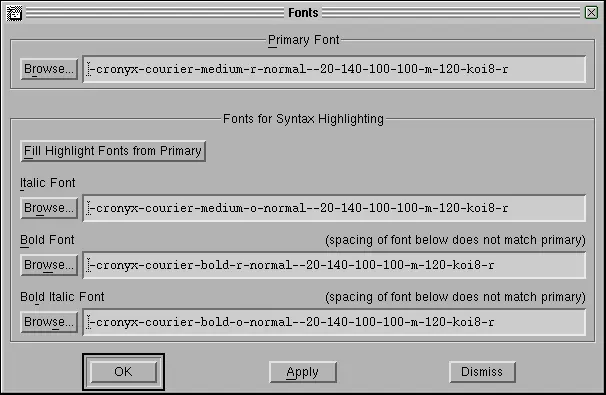
Рис. 12.12. Окно задания шрифтов в Nedit
Переключить редактор на ввод русскоязычного текста для меня не составило труда. Для этого нужно войти в пункт меню Preferences/Text Fonts…и задать нужные шрифты в строках ввода соответствующего окна (см. рис. 12.12). А, поскольку запомнить эти длинные строки с именами фонтов довольно трудно, можно воспользоваться кнопкой Browse… и выбрать шрифт из выводимого списка (см. рис. 12.13). Выбирать надо шрифт, имеющий кодировку KOI8-R. Обратите внимание, что для выбора шрифта надо отметить по одному варианту в каждом из трех предлагаемых столбцов, иначе Вы, вероятнее всего, получите сообщение о том, что такой шрифт отсутствует.
Читать дальшеИнтервал:
Закладка:







